インターネットに繋がらない、機器のランプが正常ではない場合の対処方法
インターネットに接続できないお客様は、下記の対処方法にて問題が解決するかご確認ください。
<利用していたサービスが急に使えなくなってしまったお客様>
今までご利用になられていたインターネットが突然使えなくなってしまった場合、下記の手順にてご確認ください。
- 手順1:インターネット接続機器の電源の入れなおし
- 手順2:配線の確認
- 手順3:支払状況の確認
- 手順4:ホームゲートウェイの初期化
<初回設定・接続機器の交換・プラン変更をされたお客様>
接続機器の交換やプラン変更を行った場合、接続情報が変更になることによりインターネットが繋がらなくなる場合がございます。下記のステップにて問題が解消されるかご確認ください
- 手順1:インターネット接続機器の電源の入れなおし
- 手順2:配線の確認
- 手順3:接続機器のプロバイダー情報の設定
電源の入れ直しによって一時的な不具合であれば改善する可能性があります。インターネット接続したいパソコンやスマートフォン、ルーター、NTTロゴ入り機器の順番で電源をお切りください。
30秒ほど待った後、電源を切った順番とは逆の順番で電源を入れ直し、ランプ状態が安定するまでお待ちください。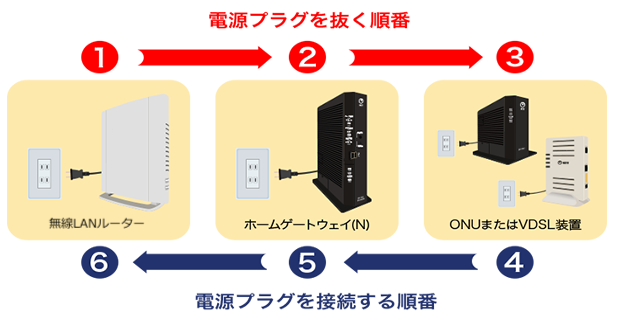
<注意事項>
・電源の入れなおしが完了したら、ご利用中の接続機器のランプが正常に動作をしているか確認を行ってください。(ランプの確認方法は『ランプの状態確認』を参照ください。)
ランプが正常に点灯していない場合はお問い合わせフォームよりどの接続機器でどのような異常が発生しているかを明記の上、お問い合わせください。
・会社などでご利用されているお客様の場合、保守業者様がいらっしゃれば事前に保守業者様にご連絡をお願いいたします。
・法人様特有の機器や設定(ビジネスフォン、複合機、固定IP、WEBカメラなど)を使われている場合は、折り返しお電話させていただきますので折返しフォームよりご依頼をお願いいたします。
インターネットに接続できない原因として、配線の接続不良が考えられます。
ONU(NTTのロゴが入った機器)やホームゲートウェイ、Wi-Fiルーターに接続されているケーブルが抜けていないかどうか、また抜けていない場合はよれてケーブル内で断線していないかどうかの確認を行ってください。
ケーブルがねじれて断線の疑いがある場合は、お手元に代替えのケーブルがご用意できるのであれば壊れていないケーブルにつなぎなおし、インターネットが繋がるかの確認をお願いいたします。
お客様からサービスに対する入金が確認できない場合、サービスを一時的に停止することにより、インターネットに接続できなくなる可能性がございます。
過去の利用料のお支払状況の確認につきましてはマイページ内の「請求情報の確認」にございます、請求明細下部の『お支払状況』からご確認いただけます。
マイページのログインページはこちら
過去数か月分のご請求の中で、お支払状況が「入金済」になっていない請求がないかご確認をお願いいたします。
接続機器と契約状況に問題がなかった場合、ホームゲートウェイ(NTT機器)の初期化をお試しください。
ご注意ください:ホームゲートウェイの初期化を行うと設定した情報がすべて削除されます。初期化後は必ずインターネット利用の再設定を行ってください。電話の設定(電話番号を2つ以上利用、内線電話を利用、その他電話オプションを利用)をされているお客様につきましても、初期化によりサービスが使えなくなる可能性がございますので、初期化後、改めて設定を行うようお願いいたします。
ステップ1. 機器にある初期化ボタンを押したままの状態にします。
ステップ2. 再起動ボタンを押して離します。(初期化ボタンは押し続けた状態を維持します)
ステップ3. 電源ランプを除くすべてのランプが消灯し、初期状態ランプが橙色に点灯したら初期化ボタンを離します。
ステップ4. インターネットの接続設定を行ってください。設定方法はこちら
上記方法でインターネットが復旧しなかった場合:
回線の障害等その他の原因が考えられます。
お手数をおかけいたしますが、マイページ内のお問い合わせからインターネット接続ができない旨ご連絡をいただけますようお願いいたします。
インターネットをご利用いただくためには、接続機器にプロバイダー情報を設定する必要がございます。
初回利用で端末設定がお済みでないお客様、機器交換をおこなったお客様はインターネット接続の設定を完了させてください。
設定方法はこちら
弊社のISPサービスをお申込みのお客様:
インターネット接続のための接続IDと接続パスワードはご契約時にお渡しした書面もしくはマイページからご確認いただけます。
マイページで確認する場合、マイページ内の「契約情報の確認・変更」の「ご契約のISP情報」に記載をされております、接続IDと接続パスワードをご参照ください。
マイページのログインページはこちら
他社様のISPサービスをご利用されているお客様:
お申込みいただいているサービスにて接続IDと接続パスワードの確認をお願いいたします。
上記方法でインターネットが復旧しなかった場合:
回線の障害等その他の原因が考えられます。
お手数をおかけいたしますが、マイページ内のお問い合わせからインターネット接続ができない旨ご連絡をいただけますようお願いいたします。
改善が見られない場合は以下を参考に機器のランプ状態をご確認ください。
ホームゲートウェイのランプ状態(PR-500KIの場合)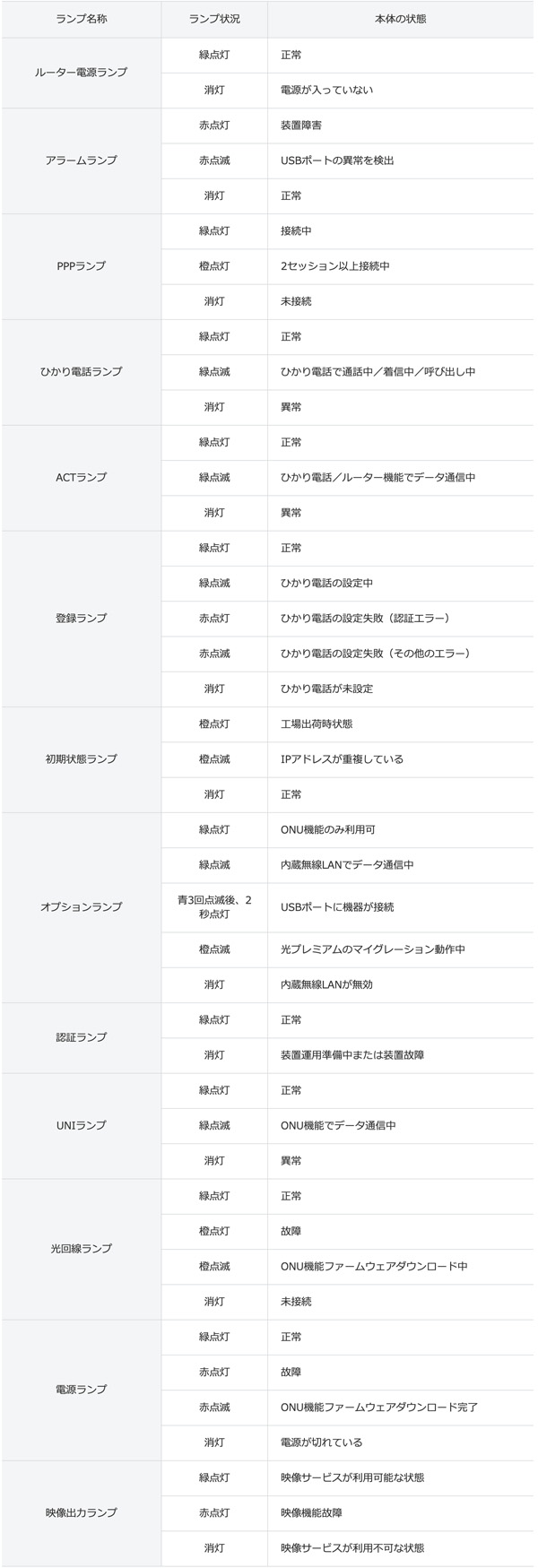
ホームゲートウェイのランプ状態(PR-500KIの場合)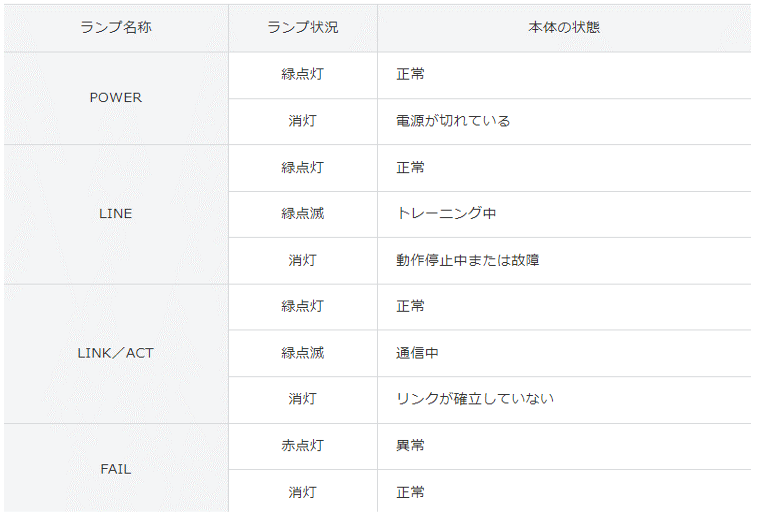
※ ルーターのインターネット回線ランプが消灯している場合はNTTロゴ入り機器の配線がしっかりとできていない可能性があります。一度配線のご確認を行ってください。
※ ランプ状態は代表的な機器のみ記載しています。型番が相違していても対応するランプは同じです。
※ NTTロゴ入り機器の光回線ランプが消灯していたり、LINEランプが点滅や消灯していたりする場合は回線自体に異常が発生している可能性があります。その場合は「折り返しフォーム」にてお問い合わせください。
※ NTTロゴ入り機器のPPPランプが消灯している場合は認証設定を行う必要があります。
※ ランプ状態が正常でインターネットをご利用できない場合はご利用端末とモデムの接続がうまくできていない可能性があります。Wi-Fi接続の場合はWi-Fi機能のオン/オフ切り替え、有線接続の場合はLANケーブルの抜き差しをお試しください。
購入元メーカーへお問い合わせください。
市販のWi-Fiルーターへのユーザー認証設定(PPPoE設定)が必要です。ユーザー認証設定(PPPoE設定)の設定方法はメーカーによって異なるため、購入元メーカーへお問い合わせください。
メーカーサポート
主なメーカーのサポートページについては下記をご確認ください。
バッファロー ⇒ https://www.buffalo.jp/support/faq/flow/wifi.html?faq_top
NEC ⇒ https://www.aterm.jp/support/wl_navi/
アイ・オー・データ ⇒ https://www.iodata.jp/support/qa/wn.htm
エレコム ⇒ https://qa.elecom.co.jp/faq_detail.html?id=4298
TP-Link ⇒ https://www.tp-link.com/jp/support/
以上の方法でも解決しない場合は、カスタマーサポートより連絡させていただきますので下記より申請をお願いいたします
